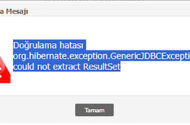Merhabalar, Bu konumuzda komut satırı kullanarak “güvenlik duvarı kapatma” ve ayrıca komut kullanarak “güvenlik duvarı açmak” konusunda bilgi vermeye çalışacağız.
Çeşitli nedenlerden dolayı bilgisayarımızın veya sunucunun güvenlik duvarını kapatmak ve sonrasında tekrar etkinleştirmek gerekebilir. Mesela bir güvenlik kamerası veya dış IP adresinden bir bağlantı yapacağımız ya da bir program yükleyeceğimiz sırada güvenlik duvarı izinleri olmadığı için pasif hale getirerek programı kurmamız gerekebilir.

Bu nedenle bilgisayarımızda güvenlik duvarı etkin bir şekilde çalışıyorsa bunu kapatmak için kullanacağımız komut ile kolaylıkla güvenlik duvarını kapatmak için kullanabilirsiniz. Bizde bu yazımızda “güvenlik duvarı nasıl kapatılır” sorusuna cevap vermeye çalışacağız.
GÜVENLİK DUVARINI DEVRE DIŞI BIRAKMA
Sırasıyla Windows 7, Windows 8, Windows 10, Windows 11 ve Windows Server 2008 ve sonrası işletim sistemlerinde güvenlik duvarını iptal etmek için kullanacağımız komut satırı;
- Arama yerine “KOMUT İSTEMİ” yazınız
- Daha sonra komut istemi üzerine gelerek “Yönetici olarak çalıştır” ile açınız.
- Güvenlik duvarını kapatmak için “netsh advfirewall set allprofiles state off” ( “ ) tırnak işaretleri olmadan yazarak enter tuşuna basınız böylece “güvenlik duvarı kapatmak” için kullanabilirsiniz.
Güvenlik duvarını iptal ettikten sonra tekrar açmayı düşünüyorsanız bu sefer kullanacağımız komut istemci komutu “netsh advfirewall set allprofiles state on” yine kopyala yapıştır ile komut istemci satırına yapıştırarak kullanabilirsiniz.
TAVSİYE VİDEO;
Böylece herhangi bir program yüklemede port işlemleri sırasında güvenlik duvarını açmak veya güvenlik duvarını kapatmak için yukarıda verdiğimiz dos komutu ile bu işlemlerinizi kolaylıkla gerçekleştirmek mümkündür.
Bu konumuzda Güvenlik duvarı nasıl kapatılır konusunda bilgi vermeye çalıştık. Konumuzla ilgili olarak sorularınız için sayfamızın hemen altında yorumlar sekmesinden bizimle paylaşabilirsiniz. KOD: 2022-2023-2024-2025-2026